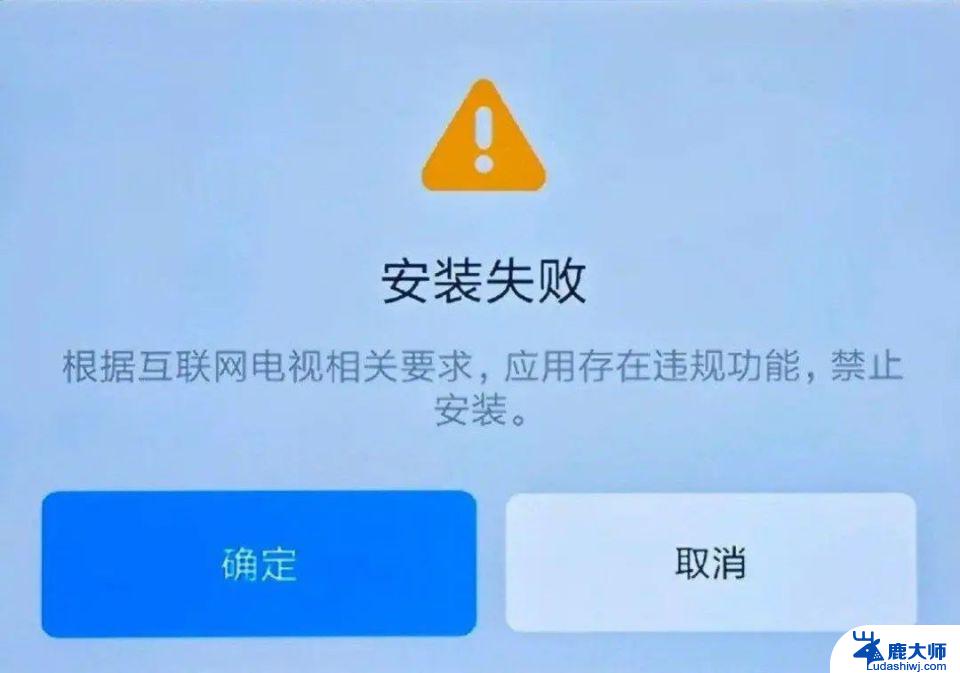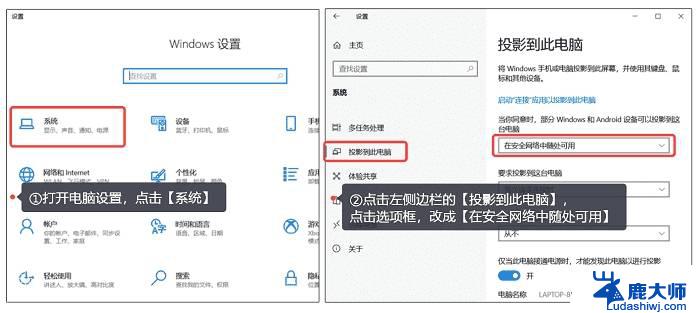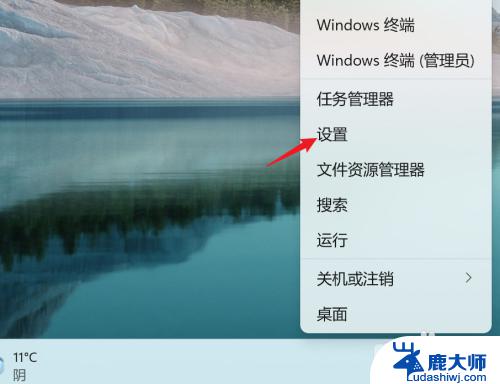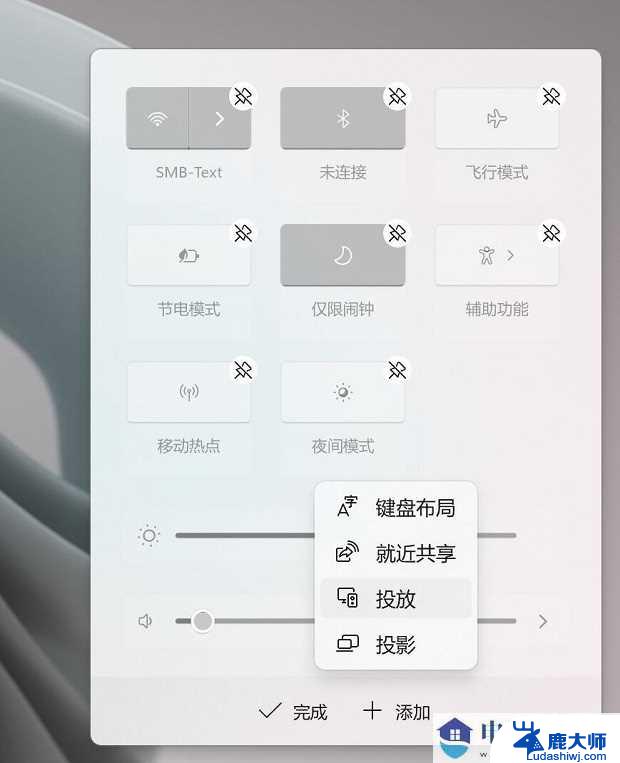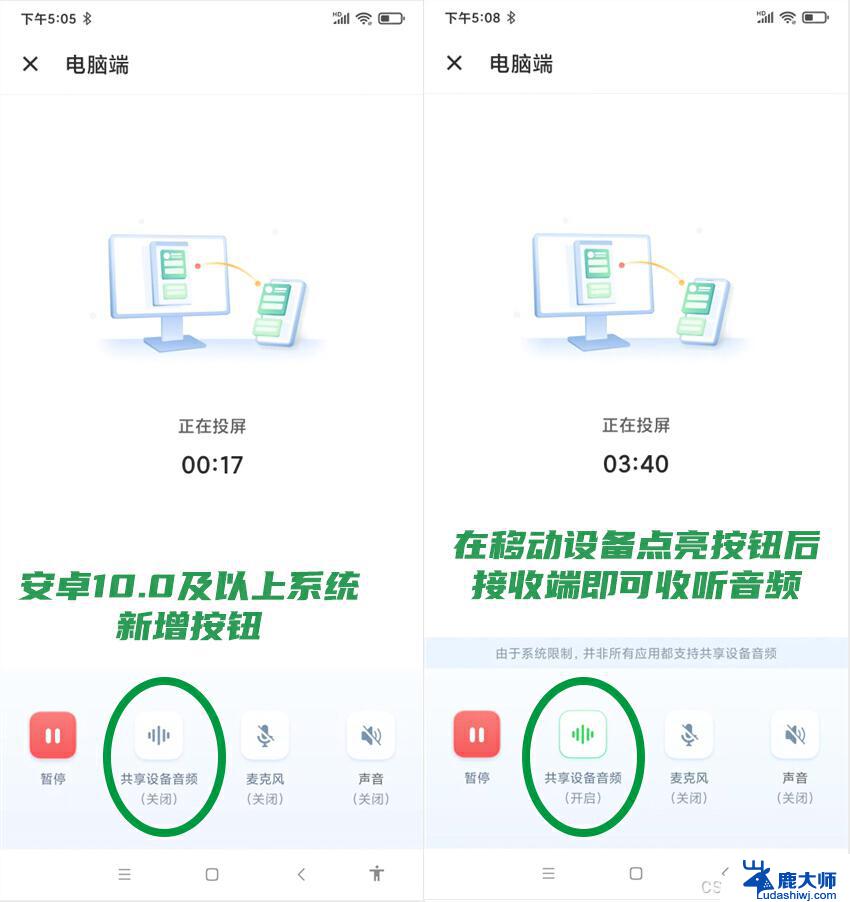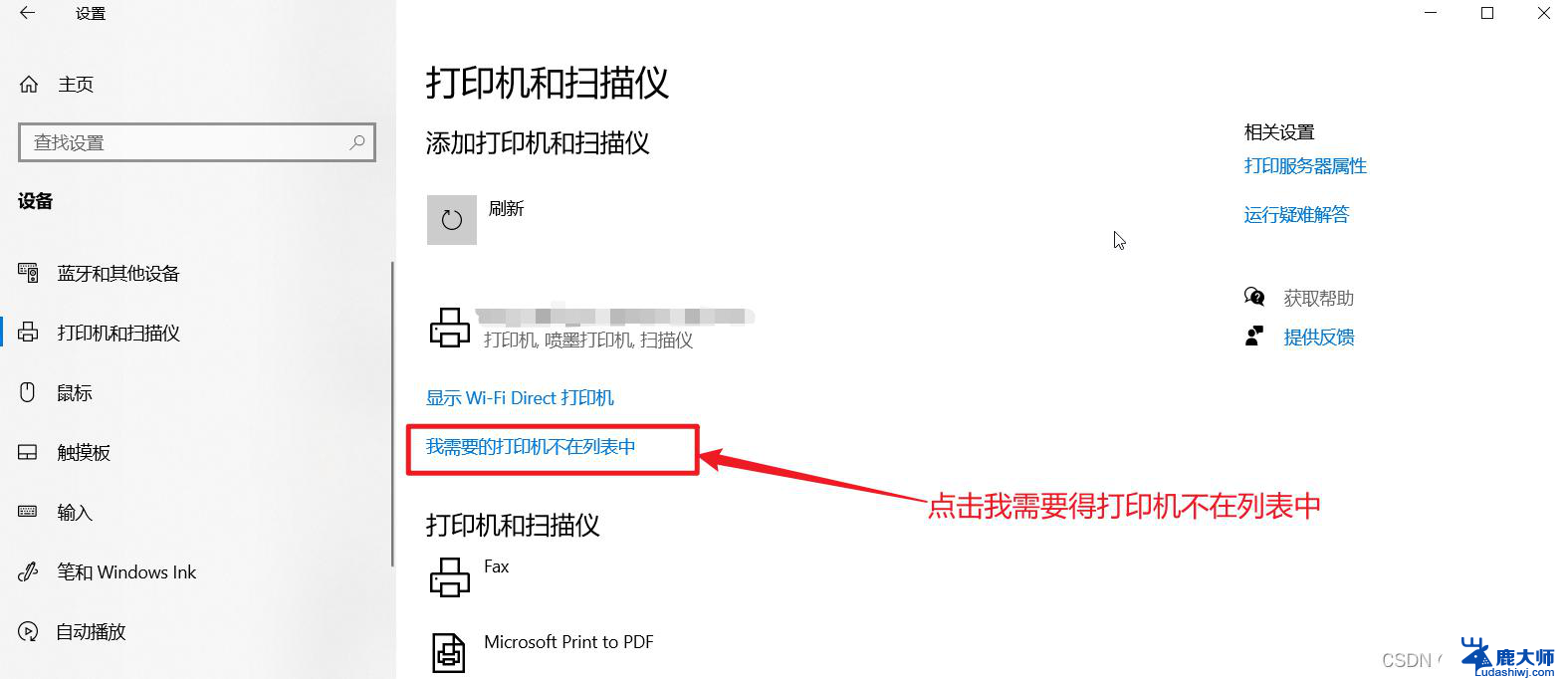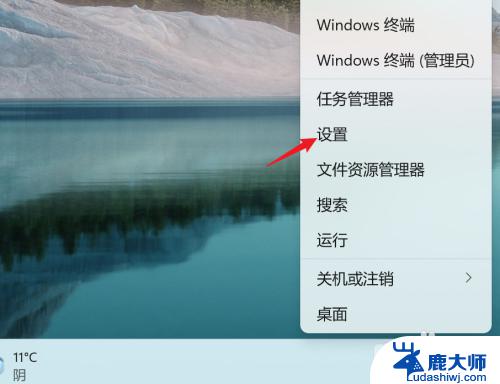win11电脑如何投屏到电视上 win11如何将电脑投屏到电视
win11电脑如何投屏到电视上,随着科技的不断发展,电视和电脑成为人们日常生活中不可或缺的娱乐和工作工具,而Win11操作系统的推出为我们带来了更多便利和乐趣。想象一下当你在电脑上观看电影、玩游戏或者展示工作内容时,将其投屏到电视上会带来更加震撼和舒适的体验。如何实现Win11电脑投屏到电视呢?本文将为大家介绍Win11操作系统下的电脑投屏方法,让我们一起来探索吧!
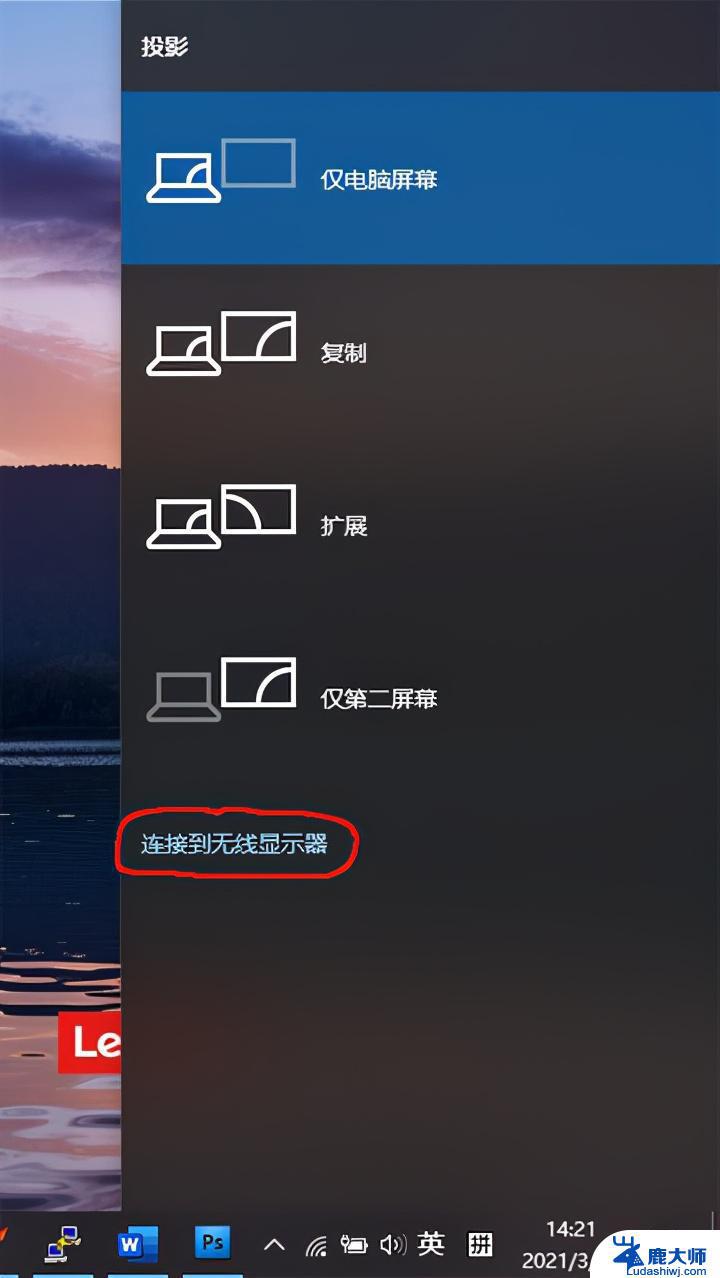
一、无线投屏
方法一
1、按住Windows键,然后打开电影和电视,如图。
2、打开播放的电影,点击右下角3个点,选择投射到设备中。
3、电视需要安装乐播投屏,处于同一局域网下的电视设备就会被搜索到。点击连接即可。
方法二
1、Win11系统,可以通过按Win + K组合键,打开无线投放。
2、如果需要在任务栏,右小角通知栏操作的话,需要先添加此功能。
3、选择投放。
4、添加完成,点击“投放”之后。就可以查看当前可用的无线显示器了。
二、有线投屏
1、首先使用HDMI线连接win11电脑和电视的HDMI接口。
2、在电视上打开设置,将信号源更改为HDMI。
3、在电脑上按下Windows+P打开投影设置,选择复制即可。
以上就是如何将win11电脑投屏到电视上的全部内容,如果你遇到这种情况,你可以根据小编的操作步骤进行解决,非常简单和快速。